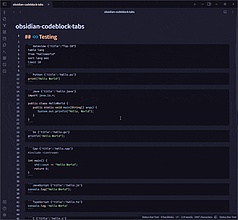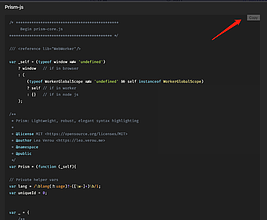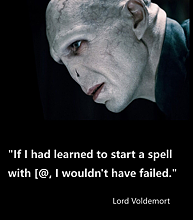Easy Bake 将笔记和关联的笔记转变为单文件
轻松将许多 Obsidian 笔记编译成单个文件。
有时候基于双链笔记的特性,我们会拆分,并合理的去串联手头的各个笔记。 但是当遇到需要输出的时候,双链链接过的笔记,并不能随着 pdf 到处变为可见内容,这就容易影响信息交互的效率,总不能导出多篇笔记,并且标记关联关系如此麻烦。 Easy Bake 便是为了解决这个问题,在你输出的时候,可以将引用的笔记中的内容直接加入到当前要输出的笔记中,整合成一份内容。 image.png 在 命令面板 中使用 Bake current file 命令来激活插件。 image.png - 所以如果你的文件之间关联的文件很多

OS
Pkmer
CodeBlock Tabs 为连续的 CodeBlocks 创建标签组样式
CodeBlock Tabs 为连续的 CodeBlocks 创建标签组样式
为连续的代码域(CodeBlocks)创建标签组,非常适合几个事情: CodeBlock Tabs ~markdown Cpp {'title':'hallo.cpp'} int main() { std::cout << "Hello W

OS
Pkmer
Copy button for code blocks 给代码块添加一键复制按钮
Copy button for code blocks 给代码块添加一键复制按钮
在阅读模式中,为代码块右上角添加一个复制按钮,点击后自动复制代码块内容到剪贴板。 Copy button for code blocks 自定义插件仅适用于 Obsidian v0.9.7+。 此存储库的当前 API 针对 Obsidian v0.9.7+。

OS
Pkmer
自定义 Excalidraw 脚本 - 建立库外 Eagle 素材库的连接
自定义 Excalidraw 脚本 - 建立库外 Eagle 素材库的连接
/img/cover/13.jpg

熊猫别熬夜
Pkmer
ZotLit:Obsidian 与 Zotero 联动,有 \[@ 就够了
ZotLit插件让用户能以非常方便快捷的方式将Zotero文献笔记导入Obsidian中,兼具便利性和灵活性,是Obsidian和Zotero联动的又一利器。
用 Obsidian 做笔记,同时又用 Zotero 管理各种文献的同学可能需要两者相互连接。 Obsidian 和 Zotero 的插件开发者们已经提供了很多解决方案,比如: 只要爱折腾,反正总有办法。 曾以为要一直这样折腾下去,直到我遇到了由 AidenLx 大佬开发的 zotlitObsidian ZotLit,才发现它能完美满足我的需求。 Pasted image 20231114200341 我想要的 Obsidian + Zotero 工作流是这样的: 就这点需求,用 ZotLit 非常舒服。 下面简单

alephpiece
Pkmer
Dataview 实战:如何统计属性值为空的值
统计属性值为空的值
在记笔记的时候,也许会遇到有些属性我们要写完笔记才填上,例如 完成时间 等。这种情况下,这个属性值会置空。我们知道怎么检索有属性值的属性,那要怎么样才可以检索没有属性值的属性呢? 假设这个元数据是 completedDate,你可以用 来统计 completedDate 为空的 Field. 但是,如果有个 YAML 写成了空列表,此时 dataview 并不会认为他是空,例如 或者是 那么 dataview 会认为 genres 是一个空列表 (empty list),而不是空值。因此 genres=null 的结果是

Huajin
Pkmer
构建第二大脑:入门指南
构建第二大脑:入门指南
学习、改善自己并取得进步的过程中,总是感受到一种持续的压力。每年花费无数的时间来阅读、听取和观看信息内容。然而,这些有价值的知识都去了哪里?当我们需要的时候,它们都在哪里? 我们的大脑无法记住所有这些细节,因为它们一次只能存储少数的思想。从根本上说,我们的大脑是为了产生想法,而不是为了存储它们。 构建第二大脑(简称“BASB”)是一种保存和系统地提醒我们,想法、灵感、洞见之间是有联系的。它提供了一个明确的、可操作的路径,用于创建一个“第二大脑” - 远离大脑的外部、集中、数字化的知识库,其中包括你所学到的东西以及它们来源的资源。

OS
Pkmer
Obsidian 样式:通过 css 修改安卓上的搜索框宽度
通过css修改安卓上的搜索框宽度,以方便使用前一个后一个按钮
安卓上默认主题下,单篇文章搜索的输入框太宽,导致无法使用【前一个】【后一个】按钮 通过css修改安卓上的搜索框宽度 通过 css 代码修改宽度,将【前一个】【后一个】按钮露出来 通过css修改安卓上的搜索框宽度

calmwaves
Pkmer
Dataview 实战 - 列出包含特定文字的文件或元数据
列出包含特定文字的文件或元数据
列出以某个特定开头的文件,可以借助 startswith() 函数,例如本系列文章以 Dataview 实战 开头: dataview LIST FROM "10-Obsidian/Obsidian社区插件/Dataview" WHERE startswith(file.name, "Dataview实战") 同样,我们可以用 endswith() 函数列出以某个特定结尾的文件,如果把 file.name 替换成别的元数据,也可以列出以某个特定开头的文件。 借助 contains() 函数 dataview LIST FROM

Huajin
Pkmer
Dataview 实战 - 在同一个表的列中显示两个元数据字段
在一个表列中显示多个元数据字段,在需要考虑重命名字段时非常有用
直接用 [] 把需要在同一列展示的内容框起来 dataview TABLE wake-up, [午睡时间, 睡觉] as "睡眠时间", [午餐时间, 晚饭时间] AS "Meal times" from "Daily/2023" where 换成你的筛选条件 如果你在每个文件中只有一个有效值存储在不同的元数据字段中,举个例子:有的文件写的是睡觉时间,有的是入眠时间,如果把他们视作同一个时间,我们就需要把他们写在一起,而不是写成上面的列表显示。这时候我们可以利用 filter 和 flatten: dataview TABLE 起床

Huajin
Pkmer
Dataview 实战 - 如何让 Dataview 识别不同格式的日期
在 dataview 中,匹配 42 - ISO 8601ISO8601表示法 的文本将自动转换为日期对象(如果你不清楚这是什么,请看 13 - Metadata的数据类型) 但是并非所有人都按照了 dataview 所采用的 ISO8601 标准来写时间,也许有的人会写成 yyyy-MM-dd HH:ss,有的写成 09/25/2022 09:09 AM,还有的写成 22.09.2022 11:15。有很多种方式用于表示一个日期或者时间,但是 dataview 只能识别一种。但是,如果你用了其他的日期格式也不用慌,本文针对几种不同的日期格式,给

Huajin
Pkmer
一种快捷打开 Obsidian 特定页面的技巧
一种快捷打开obsidian特定页面的技巧,多库选手可以参考
介绍一种你可以直接在打开 Obsidian 前就决定打开的是特定库的特定页面的方法,用于帮助多库选手每次不需要打开多个库才找到需要的库。 直接点击 Obsidian 图标,如果你此时没有打开任何一个库,那么你将会打开你最近一次关闭的库。如果你已经打开了一个库,那么会跳出一个可以选择打开的库的页面。我们可以把这两个步骤缩减成一个步骤。 1. 打开你经常需要打开的库,右键你想要打开库的时候同时打开的一个文件(这种方法会在你打开库的时候打开这个文件,因此如果你的库有起始页,你可以右键起始页) 2. 选择 复制 Obsidian 链接 的选项,右上

Huajin
Pkmer